
Lesley Fowler
0
816
148
Koliko ste puta zaboravili lozinku u zadnjih godinu dana? Izgubiti lozinku web mjesta nije velika stvar jer ih možete resetirati sa svojom adresom e-pošte. Ali zaboravljanje lozinke računala strašnije je jer ih je teško resetirati.
Ako ste izgubili trag za lozinkom za Windows administratorski račun, ne bojte se. Postoji nekoliko načina pomoću kojih možete oporaviti račun. Ovo vas može spasiti iz loše situacije, ali nemojte zaboraviti da vas upravitelj lozinki može spriječiti od zaključavanja. 7 Pametnih upravljača lozinkom Upravitelja lozinki Morate započeti koristiti 7 pametnih upravljača lozinkom Superpowers Morate započeti koristiti Upravitelji lozinki nose mnogo sjajne osobine, ali jeste li znali za njih? Evo sedam aspekata upravitelja lozinki koje biste trebali iskoristiti. potpuno.
1. Koristite zaobilazni zaslon
Pretpostavimo da ne koristite Microsoftov račun za prijavu u Windows Kako izbrisati Microsoftov račun i stvoriti lokalni Windows 10 Login Kako izbrisati svoj Microsoft račun i stvoriti lokalnu prijavu za Windows 10 Imate problema s privatnošću zbog korištenja Microsoftovog računa u oblaku ? Evo kako stvoriti lokalni račun za prijavu u sustav Windows 10. , morat ćete resetirati lokalnu lozinku. Ako je zaključani račun jedini administratorski račun na računalu, prvo morate omogućiti skriveni administrativni račun. Kako otključati tajni administrativni račun u sustavu Windows Kako otključati tajni račun administratora u Windows administracijskim pravima sada upravlja kontrola korisničkih računa u Windows, ali skriveni administratorski račun je moćan. Evo kako to omogućiti. koristiti ovo zaobilazno rješenje.
Ovu smo metodu detaljno opisali u našem cjelovitom vodiču za resetiranje lozinki za Windows 10 Kako resetirati izgubljenu lozinku za Windows 10 Kako resetirati izgubljenu lozinku za Windows 10 Zaboravili ste lozinku za prijavu u sustav Windows 10? Ne očajavajte! Pokazat ćemo vam kako resetirati zaporku i oporaviti račun. , Ovdje ćemo to sažeti, ali pogledajte članak za više detalja.
Dizanje s instalacijskog medija
Ako ga već nemate, napravite instalacijski medij Windows 10 na flash disku Kako stvoriti instalacijski medij Windowsa 10 Kako stvoriti instalacijski medij Windows 10 Bez obzira na to kako ste stigli u Windows 10, postoji način da kreirate svoj vlastiti instalacijski medij , Prije ili kasnije možda će vam trebati. Dopustite da vam pokažemo kako biti spremni. koristeći drugi stroj po potrebi. Umetnite taj pogon u svoj stroj i pazite na brzinu da pritisnete F12, Izbrisati, ili neku drugu tipku za odabir uređaja za pokretanje. Pokrenite se s flash pogona i pričekajte dok ne vidite prvi zaslon za postavljanje sustava Windows 10. tisak Shift + F10 ovdje i otvorit ćete naredbeni redak.
Vjerojatno je instalirana instalacija sustava Windows C: pogon, pa ako pokušate naredbu dolje i ona ne radi, upišite CD D: ili drugi pogon ako je vaš drugačiji. Unesite ovu naredbu za pretraživanje do system32 mapa:
cd Windows \ System32 Dodajte naredbeni redak na zaključani zaslon sustava Windows
Sada možete koristiti trik da promijenite jedan od elemenata na zaključanom zaslonu sustava Windows. Izbornik jednostavnost pristupa prikuplja opcije pristupačnosti poput zaslonske tipkovnice i diktata za korisnike s invaliditetom. Pomoću tekstualnih naredbi ovu ikonu možete zamijeniti prečacem do naredbenog retka. Unesite ova dva retka jedan po jedan da biste napravili sigurnosnu kopiju prečaca i zamijenili je:
ren utilman.exe utilman.exe.bak ren cmd.exe utilman.exe To je to za sada, pa upišite ovu naredbu za ponovno podizanje sustava kao i obično:
wpeutil ponovno podizanje sustava Natrag na uobičajeni zaslon za prijavu kliknite na Jednostavnost pristupa prečac u donjem desnom kutu za otvaranje naredbenog retka.
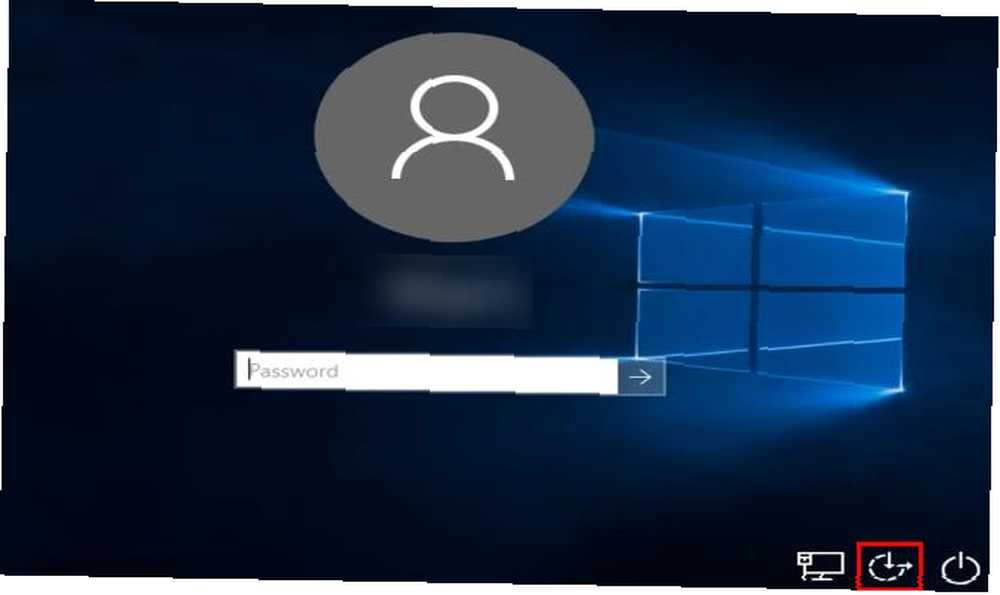
Unesite ovu naredbu da biste omogućili administratorski račun:
neto korisnik Administrator / aktivno: da Sada je trebate ponovo pokrenuti. Upotrijebite ovu naredbu kao prečac:
isključivanje -t 0 -r Poništite lozinku
Nakon ponovnog pokretanja, kliknite gumb Administrator ime računa u donjem lijevom kutu. Nema lozinke za to, pa ćete skočiti pravo na radnu površinu. Morate otvoriti naredbeni redak još jednom da biste resetirali lozinku. Kliknite desnom tipkom miša i kliknite Naredbeni redak (administrator), zatim upišite ovu naredbu da biste vidjeli sve korisnike na vašem računalu:
neto korisnikl Vaše korisničko ime treba biti očito. Sada zamijenite USERNAME u ovoj naredbi vašom i Windows će vam omogućiti da postavite novu lozinku:
neto korisnik USERNAME * Postavite zaporku, odjavite se i vaš je račun sada dostupan. Nakon što potvrdite da se možete prijaviti, ponovno se dignite na disk za instalaciju sustava Windows 10. Otvorite naredbeni redak pomoću Shift + F10 opet i pregledajte C: \ Windows \ System32, zatim upišite ove dvije naredbe da popravite prečac koji ste promijenili:
ren utilman.exe cmd.exe ren utilman.exe.bak utilman.exe Admin račun nije siguran, tako da biste ga trebali onemogućiti dok vam kasnije ne bude potreban ovom naredbom:
neto korisnik Administrator / aktivno: br 2. Dizanje sustava na USB USB i resetiranje
Odlična ideja o održavanju Linuxa na USB pogonu. Omogućuje vam oporavak datoteka kad se Windows ne pokrene. Kako izraditi sigurnosnu kopiju podataka s računala koje se neće pokrenuti? Kako izraditi sigurnosnu kopiju podataka s računala koje se neće pokrenuti. , Evo kako instalirati Linux na bootable USB flash pogon za oporavak datoteka. Sljedeći put zadržite rezervnu kopiju. , ali je korisno i za resetiranje zaporki. Ako ne možete ući ni u jedan račun na računalu, možete stvoriti Linux pogon na drugom računalu i pomoću njega za resetiranje vlastite lozinke.
Dizanje u Linux
Prvo, morat ćete napraviti pokretački Linux USB pogon; nije važno koji okus Linuxa koristite. Pokušajte s postupkom u gornjem članku za oporavak datoteka da biste instalirali Mint ili slijedite naš vodič da biste dobili Ubuntu na flash pogonu. Instalirajte Ubuntu na računalo Korištenje USB Flash pogona Instalirajte Ubuntu na računalo Korištenje USB Flash pogona Želite instalirati Ubuntu, ali nemojte Nemate rezervni prazan DVD? Ne brinite! Nakon što preuzmete ISO datoteku, možete upotrijebiti USB bljeskalicu s višekratnom upotrebom za posao. .
Nakon što to učinite, ponovno pokrenite računalo i potražite prompt koji želite pritisnuti F12, ESC, Izbrisati, ili slično za odabir uređaja za pokretanje. Odaberite svoj bljesak voziti i dati trenutak Linuxu da se pokrene.
Dovršite sve zadatke postavljanja poput postavljanja vremenske zone, a zatim otvorite Explorer.
Montirajte svoj Windows Drive
Na Ubuntuu je to ikona mape na lijevoj bočnoj traci. Ako koristite Mint, nalazi se u donjem lijevom kutu poput Windowsa. tisak CTRL + L za uređivanje Mjesto stazu i utipkajte ovo da biste vidjeli sve svoje pogone:
Računalo:/// Pronađite pogon na kojem je instaliran Windows. Ako imate samo jedan tvrdi disk u računalu, očito je onaj prisutan. Desnom tipkom miša kliknite taj pogon i kliknite montiranje pa mu Linux može pristupiti.
Poništite lozinku
Od ovog trenutka radit ćete u Linux Terminal 40+ Najpopularnije naredbe Linux Terminal Terminal 40+ Najpopularnije naredbe Linux terminala Bilo da započinjete ili ste samo znatiželjni o Linux terminalu, evo najčešćih naredbi koje će voditi vas kroz čitavo vrijeme na Linuxu. , Ne brinite - nije zastrašujuće! Prečac za njegovo otvaranje u programu Mint i Ubuntu je CTRL + ALT + T. Prvo, morate instalirati uslužni program za vraćanje lozinke koji se zove chntpw. Upišite ovu naredbu da biste je instalirali:
sudo apt-get install chntpw Promijenite radni direktorij (the CD naredba stoji promjena kataloga) u mapu Windows s ovom retkom:
cd / mnt / Windows / System32 / config Zatim dodajte popis korisnika sustava Windows tako da unesete ovo:
sudo chntpw -l SAM  Bonus slike: Nehal J Wani putem YouTubea
Bonus slike: Nehal J Wani putem YouTubea
Na ovom popisu trebali biste vidjeti korisnika čiju je lozinku potrebno resetirati. Da biste osigurali uređivanje samo za ovog korisnika, upišite sljedeću naredbu. Zamijeniti KORISNIČKO IME s korisnikom kojeg trebate urediti. Ako je riječ o korisniku s jednom riječju “Mikrofon”, ne trebaju vam navodnici. Za korisnička imena s više riječi poput “Mike Jones,” postavite navodnike oko riječi ili to neće uspjeti.
sudo chntpw -u "IME KORISNIKA" SAM Sada upišite a 2 za ulazak u mod uređivanja. Unesite novu lozinku za korisnika i pritisnite Unesi predati ga. Kad se to od vas zatraži, unesite y potvrditi. Ako želite, lozinku možete postaviti na prazno umjesto da dodijelite novu. Da biste to učinili, upišite a 1 umjesto 2 nakon što unesete naredbu korisničkog imena i unesete y kad se zatraži da ga spremite.
Ponovo pokrenite sustav Windows i za prijavu koristite novu lozinku! Ako postavite praznu lozinku, otvorite postavke, pregledajte u Računi> Opcije prijave, pogledaj ispod Zaporka zaglavlje za gumb za promjenu zaporke.
3. Pokušajte offline Windows Password & Registry Editor
Postoje tonovi Windows softvera koji vam pomažu u resetiranju zaporki. Jedna opcija je isti alat koji smo detaljno opisali u gornjoj metodi Linuxa. Posao se obavlja brzo, pa razmotrimo kako ga koristiti bez Linuxa. Ako, naravno, ne možete ući u svoj PC, softver ćete morati preuzeti na drugo računalo.
Dizanje sustava u offline uređivač lozinki
Idite na stranicu za preuzimanje i potražite Preuzimanja Zaglavlje. Pod njim ćete vidjeti datoteku sa CD za pokretanje slike pokraj nje - imenovan cd140201.zip u vrijeme pisanja. Preuzmite ZIP na radnu površinu ili na neko drugo prikladno mjesto i upotrijebite alat za vađenje datoteka Kako izvaditi datoteke iz ZIP-a, RAR-a, 7z-a i drugih uobičajenih arhiva Kako izvaditi datoteke iz ZIP-a, RAR-a, 7z-a i drugih uobičajenih arhiva Jeste li se ikada suočili s .rar datoteku i pitali ste se kako je otvoriti? Srećom, s pravim alatima je jednostavno upravljanje ZIP datotekama i drugim komprimiranim arhivima. Evo što trebate znati. doći do ISO-a iznutra.
Trebat ćete snimiti ovu ISO datoteku. Stvorite USB sustav za podizanje sustava s ISO-a pomoću ovih 10 alata Stvorite USB sustav za pokretanje ISO-a s ovih 10 alata Želite li iz ISO datoteke stvoriti USB pogon koji se može pokrenuti? Imamo deset najboljih pokretača USB pokretača. na USB pogon (ili CD ako želite) pomoću besplatnog programa poput Rufusa. Nakon što završite, umetnite pogon u računalo i ponovno ga pokrenite. Potražite ključ za odabir uređaja za pokretanje (poput F12) ako se ne pokrene automatski s USB-a. Nakon što se alat učita, vidjet ćete čizma: crta na dnu izlaznog terminala. tisak Unesi početi.
Puno teksta će se pomicati dok se alat pripremi. Na kraju će vas zatražiti da odaberete particiju na kojoj Windows živi. Ako imate samo jedan tvrdi disk u računalu, vjerojatno ćete ovdje vidjeti dvije mogućnosti - nemojte odabrati onu s oko 100 MB i naljepnicu ČIZMA. Upišite broj koji odgovara većoj opciji, a zatim Unesi.
Zatim ćete morati potvrditi da je zadani put do Registra (Windows / System32 / config) je točno. Postoji 99% šanse da je to slučaj, pa pritisnite Unesi da to prihvatim. Sljedeće ćete vidjeti popis opcija. Upišite broj za resetiranje lozinke opcija (obično 1) i pritisnite Unesi opet.
Poništite lozinku
Od ovog trenutka upute su slične Linux postupku. Pritisnite broj 1 odabrati Uređivanje korisničkih podataka i zaporki i Unesi potvrditi. Vidjet ćete popis korisničkih imena. Podrazumevano će imati račun; upišite svoje korisničko ime i pritisnite Unesi.
Sada ćete odabrati što želite raditi s lozinkom ovog korisnika. Možete upisati 2 za postavljanje nove lozinke ili korištenje 1 kako bi to bilo prazno. tisak Unesi za potvrdu i vidjet ćete a Lozinka je obrisana! poruka ako je resetirate. Tip ! i pritisnite Unesi da biste napustili zaslon za uređivanje korisnika.
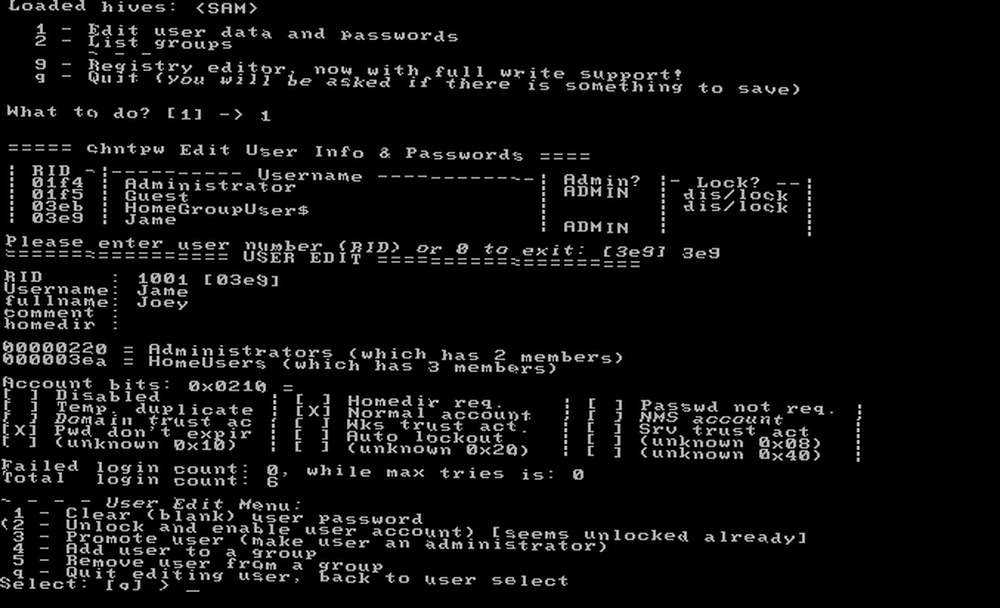 Kreditna slika: chntpw
Kreditna slika: chntpw
Skoro si gotov! Tip q i onda Unesi ugasiti alat. Prije nego što se zatvori, zaslon će detaljno opisati vaše promjene i pitati ih želite li ih spremiti. Tip y i pritisnite Unesi pa ove promjene stupaju na snagu. Vidjet ćete an Uređivanje dovršeno poruka za potvrdu. tisak Unesi opet reći ne, kad vas pitaju želite li ponovno pokrenuti alat jer ste ovdje završili.
Sad ste gotovi! Uklonite disk ili USB pogon i ponovno pokrenite računalo. Učvrstite Windows kao normalno i kliknite svoje korisničko ime. Ako ste upisali novu lozinku, unesite je kako biste dobili pristup svom računu. Ako postavite prazno, prijavit ćete se pravo. Obavezno dodajte novu zaporku kako bi vaš račun bio siguran! Ići postavke i onda Računi> Opcije prijave. Ispod Zaporka zaglavlje, postoji gumb za dodavanje lozinke.
Microsoftovi računi i planiranje budućnosti
Imajte na umu gore opisane metode ako radite lokalni račun na računalu. Ako koristite Microsoftov račun za prijavu prednosti i nedostatke upotrebe Microsoftovog računa sa sustavom Windows Prednosti i nedostatke upotrebe Microsoftovog računa u sustavu Windows Jedan Microsoftov račun omogućava vam prijavu u širok raspon Microsoftovih usluga i aplikacija. Prikazujemo prednosti i nedostatke upotrebe Microsoftovog računa u sustavu Windows. na Windows 8.1 ili Windows 10, međutim, daleko je jednostavnije resetirati zaporku. Posjetite stranicu za poništavanje zaporke za Microsoftov račun da biste brzo stvorili novu lozinku putem e-pošte.
Iako možete ispuniti bilo koji od ovih zadataka u kratkom vremenu, postoje bolji načini da ne budete zaključani s računa. Razmislite o upotrebi Microsoftovog računa za prijavu ako često zaboravite zaporku. Ako vam je brojeve lakše upamtiti, pomoću PIN-a možete se prijaviti PIN ili lozinku? Što koristiti u PIN-u ili lozinci za Windows 10? Što koristiti u sustavu Windows 10 Windows 10 omogućava prijavu na vaše računalo pomoću nekoliko metoda. Dvije najpopularnije su zaporke i PIN-ovi. Ispitajmo razlike među njima i odlučimo koji je za vas najbolji. čak i ako ste na lokalnom računu. Također preporučujemo uporabu upravitelja lozinki. Kako upravitelji lozinki čuvaju lozinke. Kako upravljači lozinkom čuvaju sigurne lozinke teško se mogu sjetiti. Želite biti sigurni? Trebate upravitelja lozinki. Evo kako rade i kako vas čuvaju. pa su vam lozinke udaljene samo nekoliko klikova.
Konačno, Windows vam omogućuje stvaranje diska za resetiranje zaporke kako biste ubuduće izbjegli ove dugotrajne metode. Spojite fleš pogon i pokrenite alat tipkanjem disk za resetiranje lozinke u izbornik Start. Ako se ubuduće zatvorite s računa, možete uključiti taj pogon da biste ponovo dobili pristup.
Pristup odobren
Zaboraviti lozinku nije zabavno, a resetiranje je bol. Ali barem je moguće. Svatko može koristiti ove metode, čak i ako ne posjeduju tehnologiju, a puno su bolje od ponovne instalacije Windows Zašto ne vratiti računalo na tvorničke postavke i što učiniti umjesto zašto ne vratiti računalo u tvorničke postavke i što to učiniti Umjesto resetiranja na tvornici, obnavlja se softverska oprema koju je vaš sustav izvorno isporučio. To opterećuje vaš sustav i ne biste ga trebali trpjeti. Pokazujemo vam kako to izbjeći. jer ste zaključani. Ako malo razmišljate prema naprijed, možete spriječiti da to činite u budućnosti.
Trebate držati druge izvan računala nakon što ih povratite? Provjerite najbolje metode za zaključavanje sustava Windows 6 najboljih metoda za zaključavanje vašeg Windows računala 6 najboljih načina zaključavanja vašeg Windows računala Zaključavanje vašeg računala ključno je u sprečavanju neovlaštenog pristupa. Evo nekoliko sjajnih načina kako to učiniti u bilo kojoj verziji sustava Windows. .
Koja je tvoja najgora priča o zaključavanju računala? Preferirate li neki drugi alat ili metodu za resetiranje lozinki? Molimo, podijelite s nama u komentarima!
Kreditna slika: Fabrik Bilder putem Shutterstock.com











